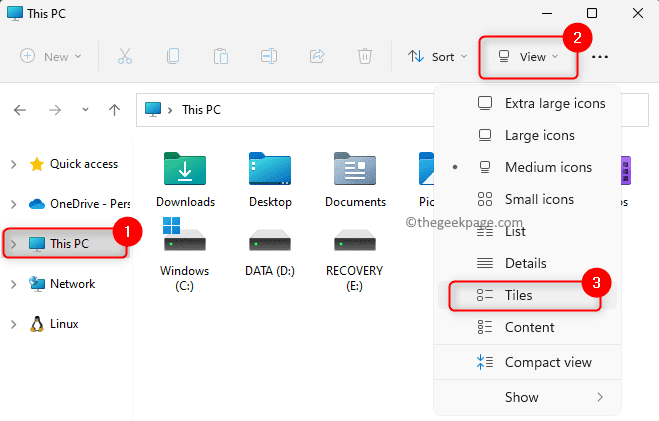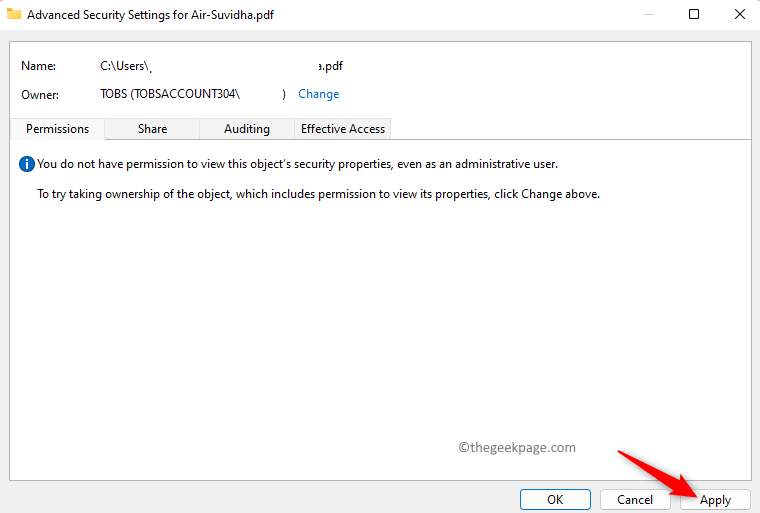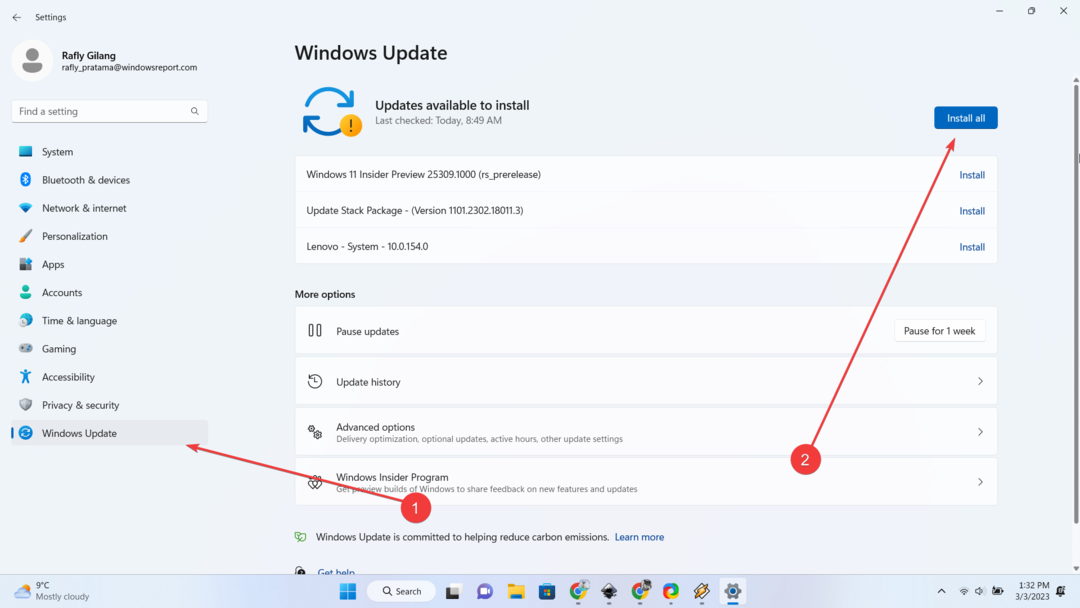Αποφύγετε την παραβίαση του μητρώου των Windows για να αποτρέψετε αυτό το ζήτημα
- Η καρτέλα Τοποθεσία σάς επιτρέπει να έχετε πρόσβαση στις λεπτομέρειες καταλόγου του φακέλου ή του αρχείου.
- Μπορεί να λείπει λόγω του τύπου φακέλου και λανθασμένων τροποποιήσεων στο μητρώο των Windows.
- Θα πρέπει επίσης να εξετάσετε το ενδεχόμενο να τερματίσετε τη διαδικασία της Εξερεύνησης αρχείων και να την ξεκινήσετε ξανά.
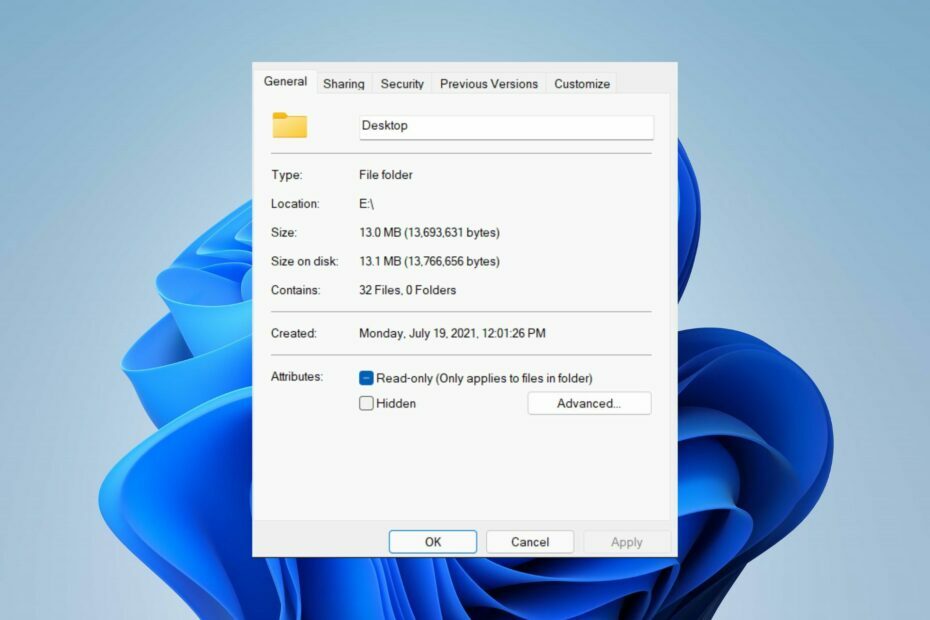
ΧΕΓΚΑΤΑΣΤΑΣΗ ΚΑΝΟΝΤΑΣ ΚΛΙΚ ΣΤΟ ΑΡΧΕΙΟ ΛΗΨΗΣ
Αυτό το λογισμικό θα επιδιορθώσει κοινά σφάλματα υπολογιστή, θα σας προστατεύσει από απώλεια αρχείων, κακόβουλο λογισμικό, αποτυχία υλικού και θα βελτιστοποιήσει τον υπολογιστή σας για μέγιστη απόδοση. Διορθώστε προβλήματα υπολογιστή και αφαιρέστε τους ιούς τώρα με 3 εύκολα βήματα:
- Κατεβάστε το Restoro PC Repair Tool που συνοδεύεται από πατενταρισμένες τεχνολογίες (διαθέσιμο δίπλωμα ευρεσιτεχνίας εδώ).
- Κάντε κλικ Εναρξη σάρωσης για να βρείτε ζητήματα των Windows που θα μπορούσαν να προκαλούν προβλήματα στον υπολογιστή.
- Κάντε κλικ Φτιάξ'τα όλα για να διορθώσετε ζητήματα που επηρεάζουν την ασφάλεια και την απόδοση του υπολογιστή σας.
- Το Restoro έχει ληφθεί από 0 αναγνώστες αυτόν τον μήνα.
Οι ιδιότητες φακέλου δίνουν στους χρήστες λεπτομέρειες όπως η ημερομηνία δημιουργίας, το όνομα του φακέλου, το μέγεθος κ.λπ. Ωστόσο, υπάρχουν στιγμές που μπορεί να συναντήσετε καμία καρτέλα τοποθεσίας στις ιδιότητες των φακέλων σας των Windows. Επομένως, θα σας καθοδηγήσουμε στα βήματα για την αντιμετώπιση προβλημάτων και την εκ νέου ενεργοποίησή του.
Εναλλακτικά, μπορείτε να ελέγξετε τον λεπτομερή οδηγό μας για τη διόρθωση Πρόβλημα απαγόρευσης πρόσβασης φακέλου στα Windows 11.
Γιατί δεν μπορώ να βρω την καρτέλα τοποθεσία στις ιδιότητες φακέλου;
Διάφοροι παράγοντες μπορεί να ευθύνονται για την καρτέλα τοποθεσίας που λείπει στις ιδιότητες φακέλων στα Windows 11. Οι πιο αξιοσημείωτες είναι:
- Ο φάκελος δεν υποστηρίζει τη μετακίνηση – Ορισμένοι φάκελοι υποστηρίζουν τη μετακίνηση σε άλλη τοποθεσία, ενώ κάποιοι όχι. Οι φάκελοι που υποστηρίζουν τη μετακίνηση από τη μια τοποθεσία στην άλλη εμφανίζουν την καρτέλα θέση αρχείου από προεπιλογή. Επομένως, η καρτέλα τοποθεσία μπορεί να μην εμφανίζεται εάν ο φάκελος δεν είναι μετακινούμενος.
- Ζητήματα με το μητρώο των Windows – Το μητρώο των Windows περιέχει την τεκμηρίωση για φακέλους και υπηρεσίες. Έτσι, η καρτέλα τοποθεσίας που λείπει από τις ιδιότητες φακέλου μπορεί να οφείλεται σε ορισμένα προβλήματα με τα κλειδιά μητρώου και σε λανθασμένη διαμόρφωση. Επίσης, α διεφθαρμένο μητρώο μπορεί να προκαλέσει τη μη διαθεσιμότητα της καρτέλας τοποθεσίας.
Οι αιτίες μπορεί να διαφέρουν σε διαφορετικούς υπολογιστές, ανάλογα με το είδος του φακέλου στον οποίο προσπαθείτε να αποκτήσετε πρόσβαση. Ωστόσο, ας εξερευνήσουμε τις παρακάτω λύσεις που επισημαίνονται παρακάτω.
Τι μπορώ να κάνω εάν δεν μπορώ να βρω την καρτέλα τοποθεσία στις ιδιότητες;
Πριν δοκιμάσετε οποιαδήποτε προηγμένα βήματα, ακολουθήστε τα εξής:
- Απενεργοποιήστε το λογισμικό προστασίας από ιούς τρίτων.
- Επανεκκινήστε τα Windows σε ασφαλή λειτουργία και ελέγξτε εάν η καρτέλα τοποθεσία εμφανίζεται στις ιδιότητες φακέλου.
Εάν το πρόβλημα παραμένει, δοκιμάστε τις παρακάτω λύσεις:
1. Χρησιμοποιήστε το μητρώο των Windows
- Τύπος Windows + R κλειδί για να ανοίξετε το Τρέξιμο πλαίσιο διαλόγου, πληκτρολογήστε Regeditκαι πατήστε Εντάξει να ανοίξει το Επεξεργαστής Μητρώου.
- Μεταβείτε στα ακόλουθα πλήκτρα:
HKEY_CLASSES_ROOT\Directory\shelex\PropertySheetHandlers - Κάντε δεξί κλικ Διαχειριστές Ακινήτων και επιλέξτε Νέος από το αναπτυσσόμενο μενού και, στη συνέχεια, κάντε κλικ Κλειδί.
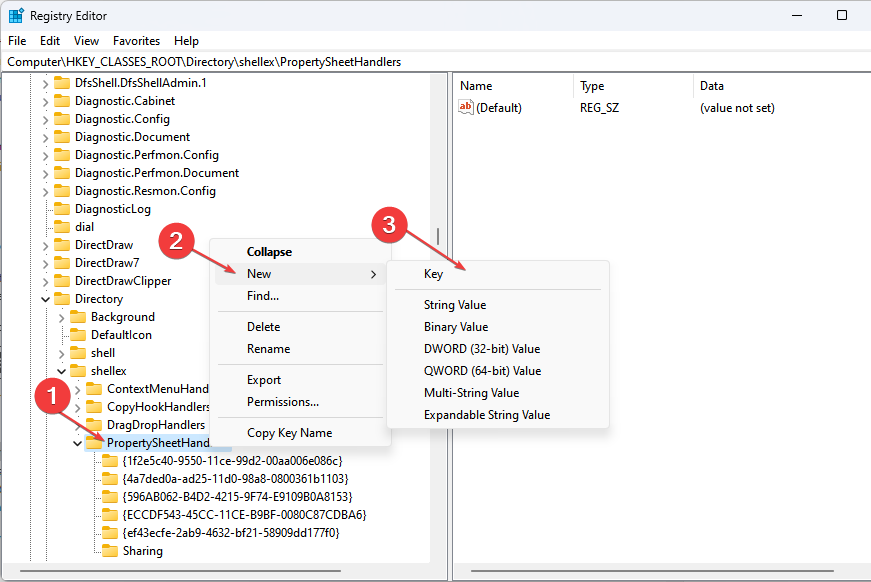
- Μετονομάστε το νέο κλειδί προς την 4a7ded0a – ad25 – 11d0 – 98a8 – 0800361b1103.
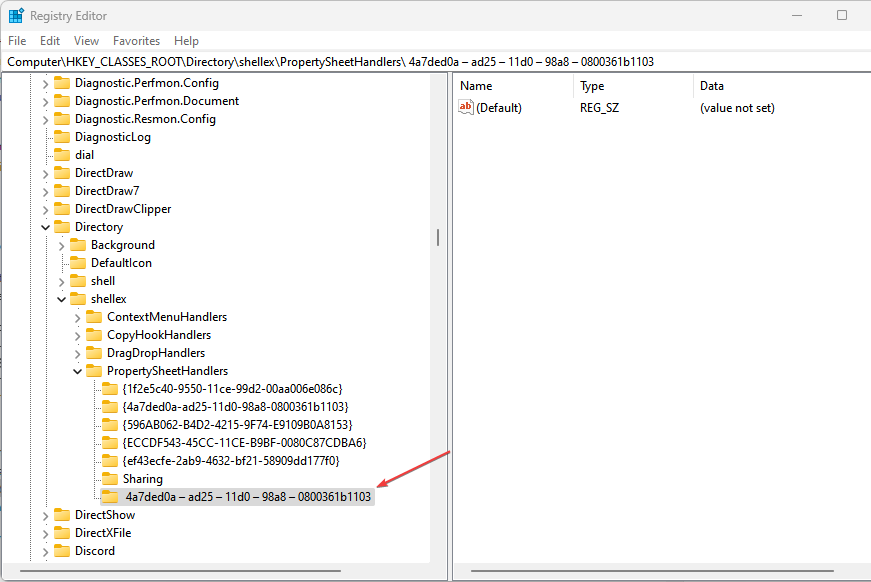
- Έξοδος από το Επεξεργαστής Μητρώου και επανεκκινήστε τον υπολογιστή σας για να δείτε εάν το Τοποθεσία η καρτέλα είναι ορατή στο φάκελο Ιδιότητες.
Η προσαρμογή του Επεξεργαστή Μητρώου σάς επιτρέπει να αποκτήσετε πρόσβαση και να αλλάξετε τα κλειδιά μητρώου για να διορθώσετε την καρτέλα χωρίς τοποθεσία στο ζήτημα ιδιοτήτων.
2. Τερματίστε τη διαδικασία της Εξερεύνησης αρχείων και ξεκινήστε την ξανά
- Τύπος Windows + R κλειδί για να ανοίξετε το Τρέξιμο πλαίσιο διαλόγου, πληκτρολογήστε taskmgr.exeκαι κάντε κλικ Εντάξει για να ανοίξω Διαχειριστής εργασιών.
- Βρες το Εξερεύνηση αρχείων εφαρμογή, κάντε δεξί κλικ και μετά επιλέξτε Τέλος εργασίας από το αναπτυσσόμενο μενού.

- Επιλέγω Αρχείο από τη γραμμή εργασιών και κάντε κλικ Εκτέλεση νέας εργασίας από το μενού.

- Τύπος explorer.exe στο πλαίσιο και κάντε κλικ Εντάξει για να επανεκκινήσετε τη διαδικασία της Εξερεύνησης αρχείων στον υπολογιστή σας.
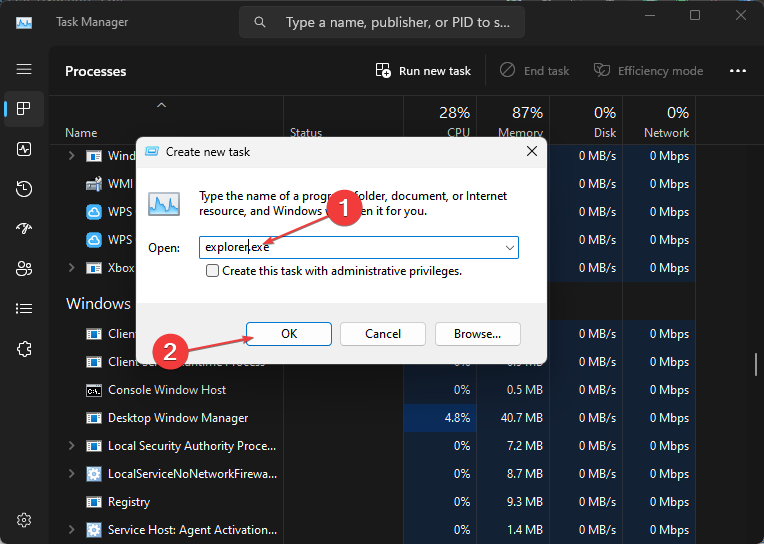
- Κάντε επανεκκίνηση του υπολογιστή σας και ελέγξτε εάν το πρόβλημα συνεχίζεται.
- Συγχώνευση μονάδας δίσκου C και D στα Windows 11: Πώς να το κάνετε σε 3 βήματα
- Πώς να ανακτήσετε τις διαγραμμένες αυτοκόλλητες σημειώσεις στα Windows 11
- NET HELPMSG 2221: Πώς να επαναφέρετε τα δικαιώματα διαχειριστή
- Έκδοση GPU BIOS: Πώς να το βρείτε σε 5 απλά βήματα
- Google Meet για Windows 11: Τρόπος λήψης και εγκατάστασης
Ο τερματισμός εργασιών για τις διεργασίες της Εξερεύνησης αρχείων στον υπολογιστή σας θα σταματήσει τις δραστηριότητες παρασκηνίου που επηρεάζουν το φάκελο στον οποίο προσπαθείτε να αποκτήσετε πρόσβαση.
Επίσης, μπορεί να σας ενδιαφέρει το άρθρο μας σχετικά με πώς να αποκτήσετε την κυριότητα του φακέλου ή του αρχείου στον υπολογιστή σας για την επίλυση ζητημάτων άδειας.
Ομοίως, ο λεπτομερής οδηγός μας για επιδιόρθωση του παραθύρου προεπισκόπησης της Εξερεύνησης αρχείων εάν δεν λειτουργεί μπορεί επίσης να είναι χρήσιμο εάν αντιμετωπίζετε τέτοια προβλήματα.
Για περαιτέρω ερωτήσεις ή προτάσεις σχετικά με αυτόν τον οδηγό, παρακαλούμε να τις αφήσετε στην ενότητα σχολίων.
Έχετε ακόμα προβλήματα; Διορθώστε τα με αυτό το εργαλείο:
ΕΥΓΕΝΙΚΗ ΧΟΡΗΓΙΑ
Εάν οι παραπάνω συμβουλές δεν έχουν λύσει το πρόβλημά σας, ο υπολογιστής σας ενδέχεται να αντιμετωπίσει βαθύτερα προβλήματα με τα Windows. Συνιστούμε λήψη αυτού του εργαλείου επισκευής υπολογιστή (αξιολογήθηκε Εξαιρετικά στο TrustPilot.com) για να τους αντιμετωπίσετε εύκολα. Μετά την εγκατάσταση, απλώς κάντε κλικ στο Εναρξη σάρωσης κουμπί και μετά πατήστε το Φτιάξ'τα όλα.